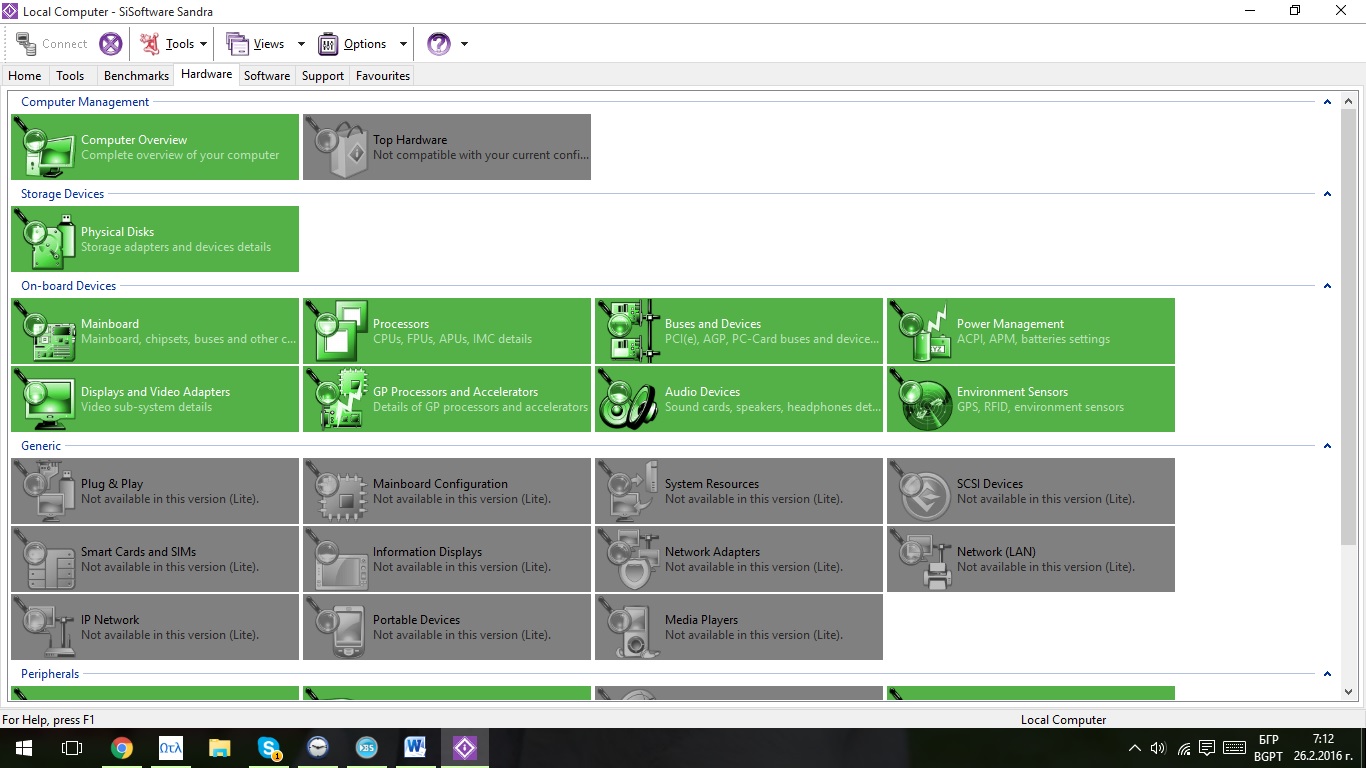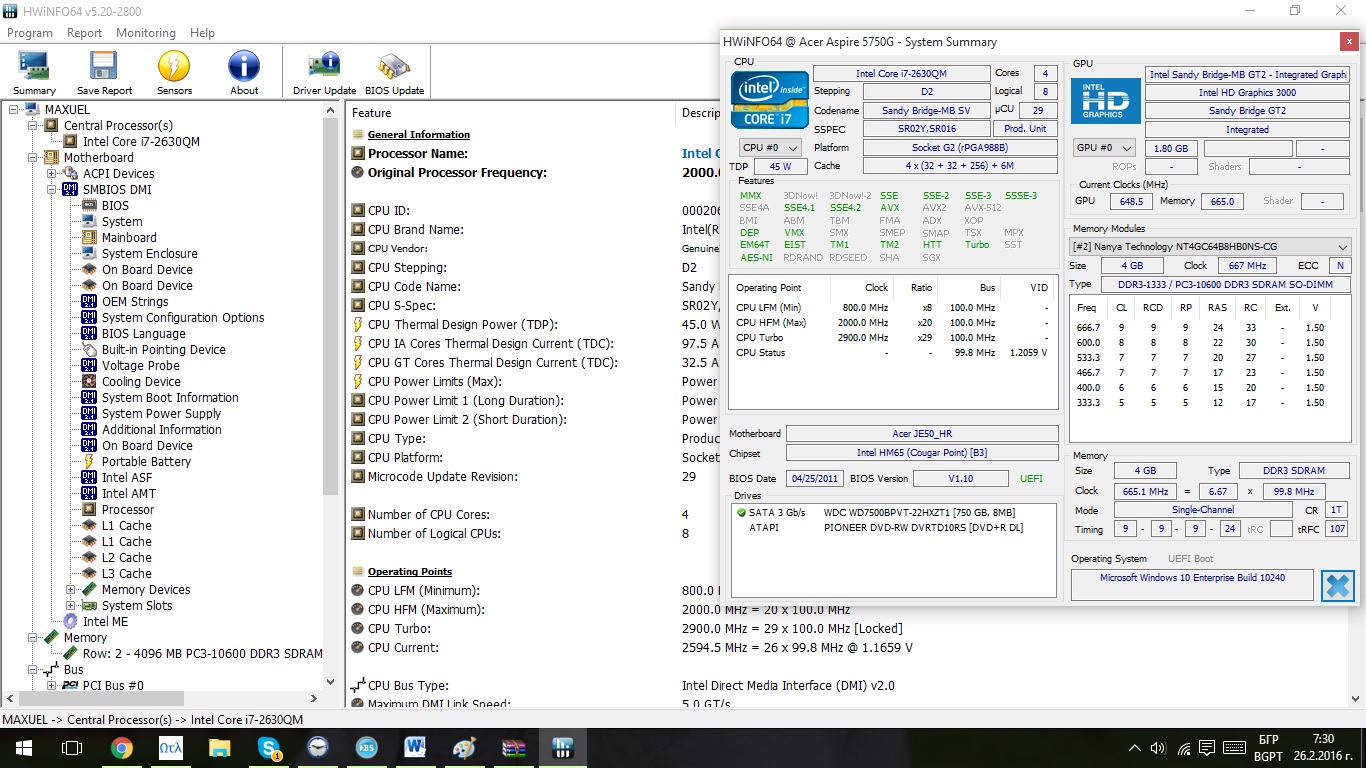Benchmark - тестове за компютъра
SiSoft Sandra Lite: Анализиране и тестване на компоненти
Най-късно когато ви се наложи да надграждате компютъра си, ви се налага да се запитате какви части има в него. Със SiSoft Sandra Lite получавате детайлна информация за всички компоненти - данни както за работната памет, така и за твърдия диск, дънната платка, PCI-картите и мрежовите адаптери. В помощта на тестове (Benchmarks) тествате колко бърз е компютъра ви. В отделен модул са разположени различни специализирани тестове, в това число тестване на многоядрени процесори и тестване на способността за криптиране. Sandra оценява дори скоростта на WiFi и LAN връзката ви.
Сваляне на SiSoft Sandra Lite:
http://www.sisoftware.eu/download-buy/
HWiNFO32, HWiNFO64: Хардуер под лупата
В зависимост дали ползвате 32 или 64-битов Windows се предлага HWiNFO32 или HWiNFO64 за инспекцията на компютъра. И за двата инструмента е общо, че предоставят един задълбочен поглед към работната памет, компоненти като USB портове, процесор или аудио контролер. Дава се също така информация дали компютъра поддържа така наречения UEFI Boot, който отговаря за по-бързото зареждане на Windows. Трябва да се има предвид, че само Windows 64 е достъпен за инсталация в бързия UEFI-режим. Дали сте включили обикновен твърд диск или SSD към бързия SATA порт ще ви бъде подсказано в прозореца System Summary.
Сваляне на HWiNFO32, HWiNFO64:
http://www.hwinfo.com/download.php
CPU-Z и GPU-Z: Изследване на процесора и графичната карта
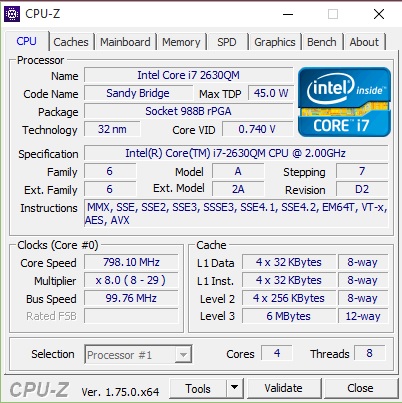
Особено важно за мощността на един компютър са процесора и графичната карта. Специално графичната карта не се използва винаги при изчисления, обаче тя постепенно увеличава значенето си не само що се отнася за игри. С помощта на технологията GPGPU се ускоряват някои жадни за изчислителна мощност програми. Кои модели се намират в компютъра и как са оборудвани ще ви подскажат програмите CPU-Z und GPU-Z. Въпреки името си програмите не показват информация само за процесора или графичната карта, а също така и за дънната платка. Интересна е функцията за показване на шейдъра с помощта на програмата GPU-Z. Колкото повече, толкова по-добре, защото темпото е по-бързо. Става дума за малки процесори включени в графичния процесор на графичната карта.
Сваляне на CPU-Z и GPU-Z:
http://www.cpuid.com/softwares/cpu-z.html
http://www.techpowerup.com/gpuz/
3DMark: Подробна инспекция на Процесор & Co.
Натоварени игрови сцени, натоварващи процесорни тестове – това предлага Benchmark програмата на Futuremark. С помощта на програми като 3DMark или PCMark ще позагреете компютъра и ще установите той колко може да постигне. По време на тестовете компютъра реагира много забавено. Затова трябва по време на тестове да се откажете да го ползвате, за да не повлияете резултатите от тестовете. Накрая получавате едно число като краен резултат. Както при конкурентни програми, получавате възможността да направите сравнение с други резултати онлайн. Ако ползвате еднакви тестове, бързо ще се установи кой хардуер е по-добър. Трикове като разчистване на Autostart менюто, актуализиране на драйверите и оверклокване на процесора са разрешени и подобряват шансовете ви да сте по-добри.
Сваляне на 3DMark:
http://www.futuremark.com/benchmarks
HWMonitor: Вентилатори и температура
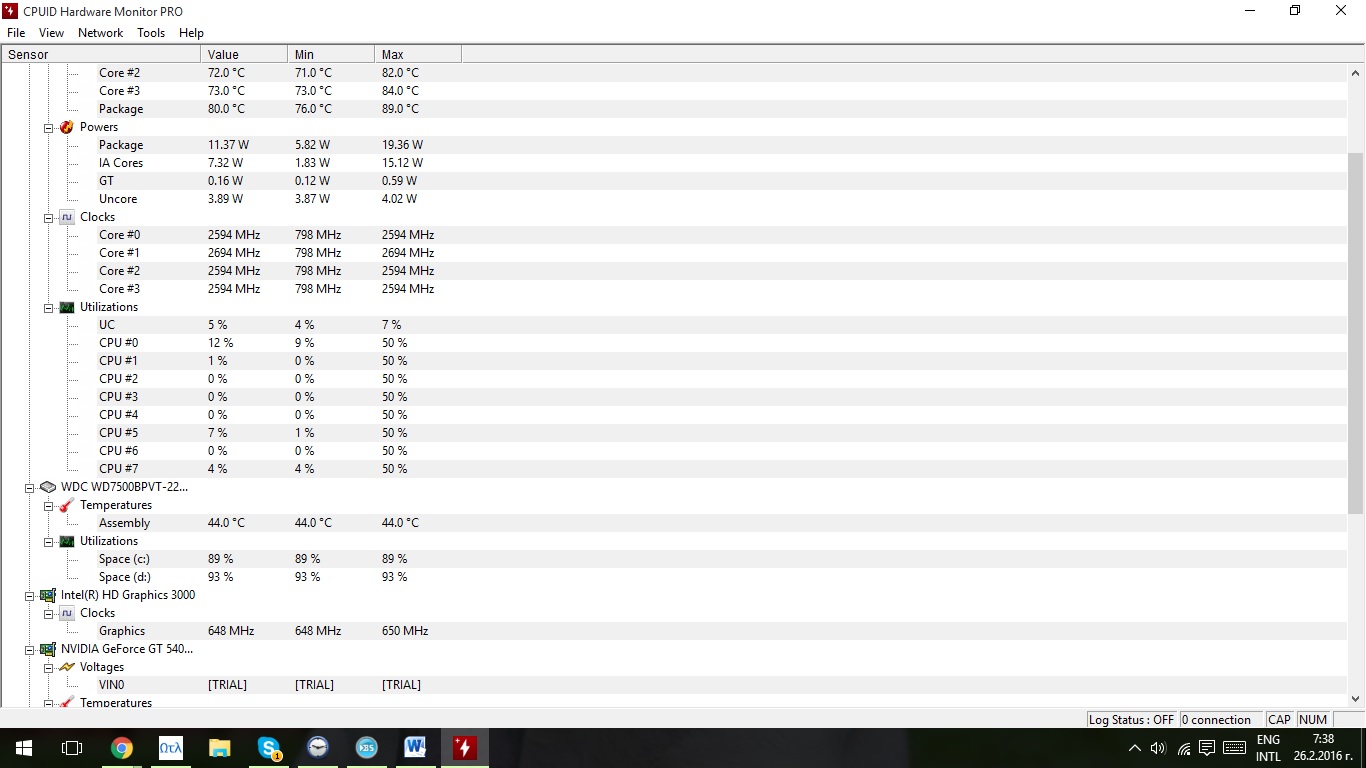
HWMonitor ни предоставя инструмент за наблюдение на температурата в компютъра. Ще намерите информация от температурните датчици за отделните процесорни ядра, твърдия диск и графичната карта. Има и информация за натоварването на тези елементи, за техни общи параметри, за консумацията им на мощност, а също така и за работата на вентилаторите.
Сваляне на HWMonitor:
http://www.cpuid.com/softwares/hwmonitor-pro.html
Memtest: Интензивен тест на паметта
Ако зачестят сривовете на системата и преинсталирането на Windows не ги прекрати, тогава много вероятно има хардуерен, а не софтуерен проблем. Определянето на дефектните модули RAM e задача точно за Memtest. Програмата записва и чете обратно данни във всеки блок на оперативната памет и така открива евентуални дефекти. Ако компютъра се рестартира или има индикация за грешка – проблемът е в паметта. Препоръчва се плочките памет да се тестват поотделно. Ако проблемът се появява при една определена плочка, то сте идентифицирали причинителя.
Сваляне на Memtest:
http://www.hcidesign.com/memtest/download.html
Списък с програми за тестване на компютъра и компонентите му
- SiSoft Sandra Lite
- PC Wizard
- Speccy
- HWiNFO32, HWiNFO64
- SIW (System Information for Windows)
- CPU-Z и GPU-Z
- SSD-Z
- Fresh Diagnose
- SystemInfo
- 3DMark
- PCMark
- Cinebench
- NovaBench
- FurMark
- ComputeMark
- Heaven Benchmark
- Auslogics Benchtown
- CrystalDiskMark
- HD Speed
- AS SSD Benchmark
- ATTO Disk Benchmark
- Ashampoo HDD Control 2
- HDDlife, SSDlife
- Prime95
- Super PI Mod
- StressMyPC
- System Stabilty Tester
- Video Memory Stress Test
- Open Hardware Monitor
- HWMonitor
- SpeedFan
- Memtest
- Iometer
- Ondeso SystemInfo
- CyberLink BD & 3D Advisor
- RightMark Audio Analyzer
- Microsoft Hardware-assisted Virtualization Detection Tool
- BATExpert
- Joulemeter
- SysInfo
- Moo0 System Monitor
- W8 Sidebar
- DVDFab Inspector
- Nero InfoTool
- BGInfo
- Win Experience Index
- BootRacer
- Upgrade-Tools
- OSForensics